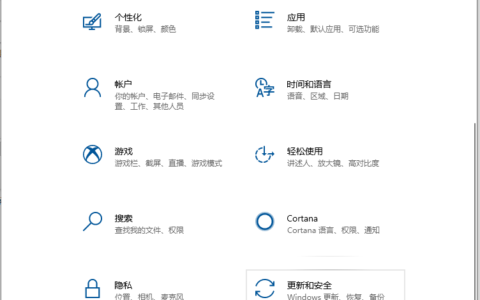在上一个重装系统的教程中,很多同学想知道如何打包系统。刚好我会。今天给大家带来最简单的系统打包教程。准备工具:VM虚拟机win10原图微软官网免费下载easys
在上一个重装系统的教程中,很多同学想知道如何打包系统。刚好我会。今天给大家带来最简单的系统打包教程。
准备工具:
VM虚拟机
win10原图微软官网免费下载
easysprep IT day空打包工具
Easy YuIT day 空多功能PE
一键打开关闭Windows Defender百度即可下载。
1.准备一个纯win10虚拟机系统
虚拟机教程。你可以在搜索“王”找到我之前做的教程。
注意!不一定要用虚拟机,但是虚拟机安装的原系统可以保证系统的干净和体积小。
虚拟机要分成两个分区,第二个分区要有足够的空空间。
第二,关闭微软内置的杀毒Windows Defender
。确保根据提示重新启动系统。这个软件会拦截封装工具,导致封装失败。
三。将EasySysprep和要安装的软件上传到虚拟机
。你可以直接从网上下载,也可以用共享文件夹或u盘传进来。重要的是结果,而不是方法。
4.为了演示方便,安装软件并运行打包工具
。在这里,我将安装HONEYVIEW图片查看软件。
运行打包工具,点击设置,记住打包工具不能放在系统盘里。
可以对系统进行初始设置。
单击包并按提示。第一阶段
注意后必须立即进入PE系统!系统不会自动重启,只会提示封装。
5.进入PE,继续打包
继续在PE中运行EasySysprep,进入第二阶段,点击设置。
设置OEM信息,不需要的选项可以关闭或者留空空。
系统优化选项,如果是原始强迫症,可以全部不勾选。
部署时,可以设置电脑名称、后台、是否安装通用驱动、运行时等。
注意!这里的通用驱动和运行时需要手动添加,IT days 空可用。
因为WIN10可以在网上自动安装驱动,所以这里建议不要选择。
部分系统设置
用户可以启用管理员帐户。
网络设置通常不变。
任务设置,该选项一般用于安装软件。比如我把360zip放在系统盘下,通过/S参数静默安装,安装完成后再删除这个文件。
每个软件静默安装的参数都不一样。我从360论坛查了一下360zip的参数。
最后一项是IT日的推广软件空。将映像保存到非系统盘上,等待封装。
只要等到打包完成,最后导出的WIM文件就是我们的系统,可以用来安装其他电脑。
六。测试一下
用虚拟机安装我们打包的镜像看看吧。
安装过程截图
进入系统
注意,此时会弹出360zip安装界面。是因为包装工具有问题吗?
不是,请仔细看上图,因为静默安装的斜杠和反斜杠(/)是错误的
为了对错误及时修正,可以利用好虚拟机的快照功能~
不是很简单吗?学会了吗~
免责声明:本站所有文章内容,图片,视频等均是来源于用户投稿和互联网及文摘转载整编而成,不代表本站观点,不承担相关法律责任。其著作权各归其原作者或其出版社所有。如发现本站有涉嫌抄袭侵权/违法违规的内容,侵犯到您的权益,请在线联系站长,一经查实,本站将立刻删除。
作者:美站资讯,如若转载,请注明出处:https://www.meizw.com/n/224850.html